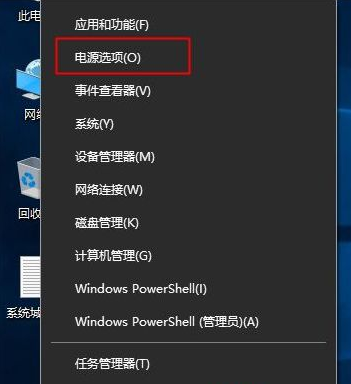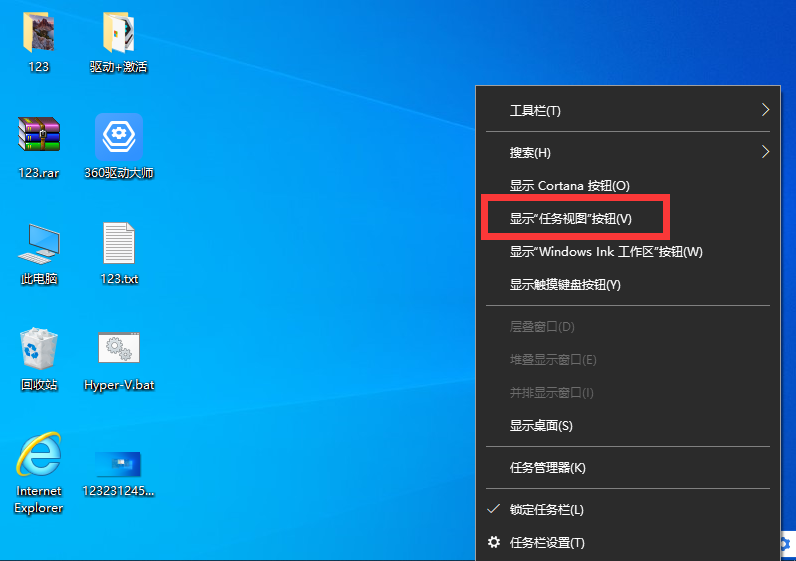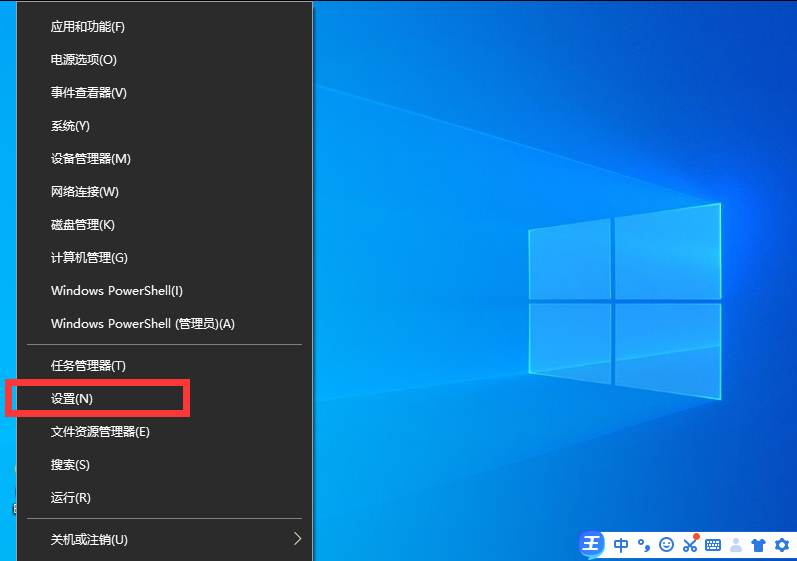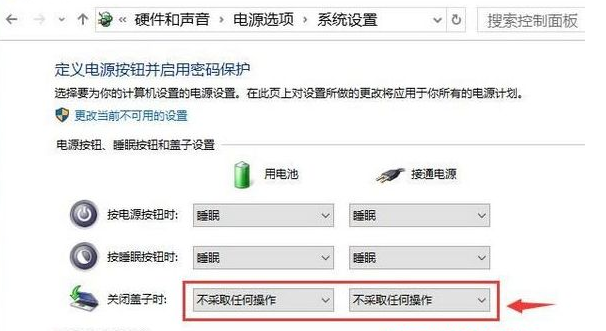简单几步教会你win10笔记本怎么设置合上盖子不休眠
|
其实我们的额笔记本电脑再合上盖子的时候会进入到休眠状态,但是也有一些例外的用户可以将电脑设置为盖上盖子电脑不会休眠,那么究竟这个是这样子做到的呢?前几天小编有个朋友也在询问小编我win10笔记本怎么设置合上盖子不休眠,那么接下来小编就来好好教教大家吧。 1、我们打开电脑,在电脑的左下角找打开始图标,我们使用鼠标右键点击它,在弹出的菜单中,我们点击电源选项。 2、然后我们打开系统设置电源和睡眠设置项,然后再相关设置下找到其他电源设置点击。 3、接下来我们再电源选项界面的左侧找到并点击选择关闭盖子的功能。 4、接下来我们在系统设置的下方会看到关闭盖子时的下拉菜单,我们在下拉菜单中可以选择睡眠关机或者不采取任何操作,我们选择不采取任何操作,然后点击保存就好啦。 以上就是小编我关于win10笔记本怎么设置合上盖子不休眠的解决方法,是不是很简单呢,大家快来学习吧。 标签: win10笔记本怎么设置合上盖子不休眠win10笔记本电脑盖上笔记本盖子电脑不休眠 |